Cách sử dụng VSCO trên điện thoại Android, iPhone
Trên các thiết bị Android, iPhone có rất nhiều các công cụ hỗ trợ chỉnh sửa ảnh khác nhau, tuy nhiên với việc sử dụng VSCO trên điện thoại Android, iPhone sẽ đem lại cho các bạn những bất ngờ khi sử dụng, cùng với các bộ lọc độc đáo ứng dụng VSCO cho Android, iPhone là một trong những ứng chỉnh sửa ảnh hàng đầu hiện nay. Đăng ký VSCO, tạo tài khoản VSCO chỉnh sửa ảnh Biến iPhone 6 thành điện thoại Android Công thức VSCO chỉnh ảnh chất, nhiều tone đẹp Sử dụng Moca, ứng dụng thanh toán trên di động trên điện thoại Cài và sử dụng Google Photos trên điện thoại Android, iPhone
Chỉnh sửa ảnh trên Android, iPhone, đã là một trong những thủ thuật khá quen thuộc với những ai yêu thích chụp ảnh trên các thiết bị này, cùng với đó friend.com.vn trong bài viết này sẽ cùng các bạn một cách chỉnh sửa ảnh trên Andorid, iPhone vô cùng thú vị và được nhiều người yêu thích khác đó chính là chỉnh sửa ảnh, sử dụng VSCO trên điện thoại Android, iPhone.

Hướng dẫn sử dụng VSCO trên điện thoại Android, iPhone
Các bạn có thể tải ứng dụng VSCO phiên bản mới nhất về thiết bị tại đây:
Tải ứng dụng VSCO cho Android tại đây: Download VSCO cho Android.
Tải ứng dụng VSCO cho iPhone tại đây: Download VSCO cho iPhone.
* Cách sử dụng VSCO trên điện thoại Android, iPhone
Lưu ý : Vì cách sử dụng ứng dụng VSCO cho Android, iPhone khá giống nhau vì vậy trong bài viết này friend.com.vn xin thực hiện hướng dẫn sử dụng VSCO trên Android.
Bước 1 : Các bạn khởi động ứng dụng VSCO cho Android, iPhone đã được tải vè cài đặt ở trên.
Bước 2 : Tại giao diện ứng dụng để có thê sử dụng VSCO trên Android, iPhone chúng ta ấn chọn biểu tượng biểu tượng hình vuông ở giữa phía cuối màn hình như hình dưới.
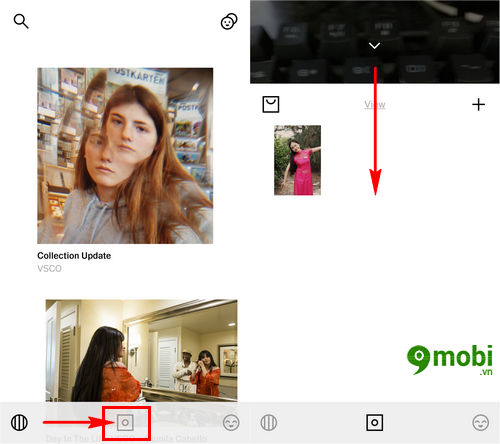
Sau đó chúng ta sẽ sang giao diện bộ sưu tập ảnh trên VSCO của bạn, các bạn có thể vuốt màn hình từ trên xuống dưới để chụp ảnh bằng ứng dụng này.
Bước 3 : Và đây là giao diện chụp ảnh bằng VSCO, các bạn có thể chụp ảnh bằng các chức năng cơ bản.
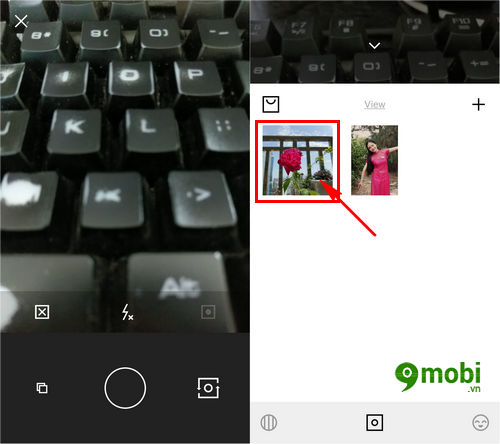
Sau đó hình ảnh bạn chụp sẽ được chuyển về bộ sưu tập ảnh của bạn, các bạn có thể ấn chọn vào hình ảnh này để tiến hành chỉnh sửa ảnh trên VSCO.
Bước 4 : Tiếp đó chúng ta sẽ tiến tới nội dung bức ảnh, các bạn ấn chọn biểu tượng chỉnh sửa như hình dưới để bắt đầu các thao tác sử dụng VSCO trên điện thoại Android, iPhone.
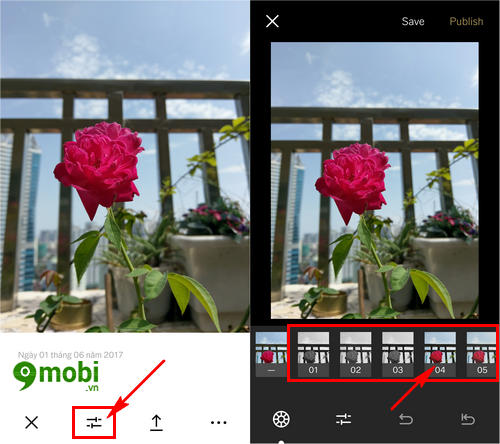
Chúng ta sẽ được chuyển về giao diện chỉnh sửa ảnh, để làm bức ảnh độc đáo hơn khi sử dụng VSCO trên điện thoại, chúng ta lựa chọn các bộ lọc mà ứng dụng này cung cấp.
Bước 5 : Sau khi các bạn đã lựa chọn cho mình một bộ lọc ưng ý nhất , các bạn có thể ấn chọn lại 1 lần nữa vào bộ lọc này để thay đổi tùy chỉnh màu bộ lọc .
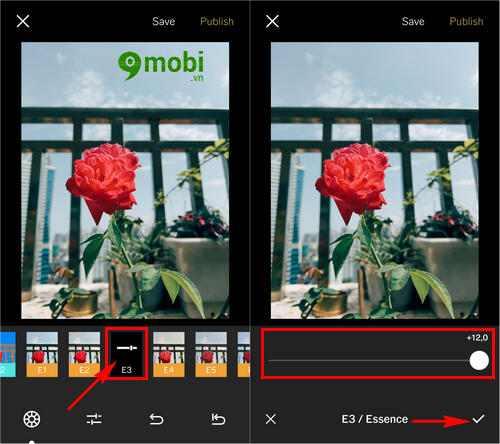
Các bạn có thể thay đổi mức độ màu của bộ lọc bằng kéo thanh trượt như hình trên, sau đó ấn chọn biểu tượng Xác nhận để tiếp tục quá trình chỉnh sửa.
Bước 6 : Để có thể tùy chỉnh các thay đổi khác, chúng ta tiếp tục ấn chọn biểu tượng chỉnh sửa như hình dưới.
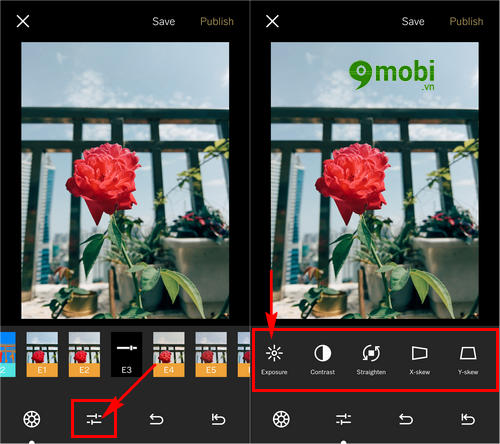
Tại đây ứng dụng cho phép chúng ta sử dụng VSCO trên điện thoại với các công cụ chỉnh sửa ảnh quen thuộc.
– Exposure: Điều chỉnh bộ sáng của ảnh.
– Contrast: Điều chỉnh mức độ tương phản của hình ảnh giữa vùng sáng và tối.
Bước 7 : Chúng ta sẽ lần lượt ấn chọn từng công cụ chỉnh sửa này để có thể sử dụng VSCO trên điện thoại hữu ích nhất, cũng như tạo cho bức ảnh đạt được chất lượng tốt nhất.
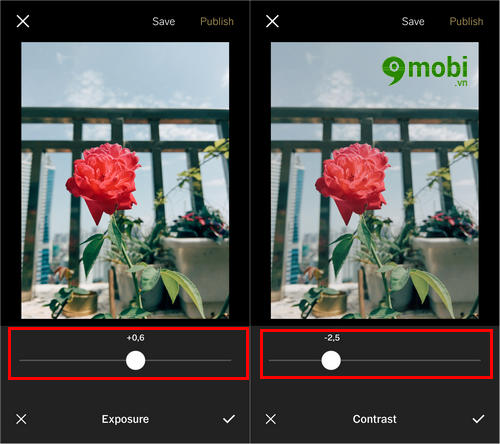
Các bạn có thể điều chỉnh mức độ Exposure, Contract phù hợp với nhu cầu về bức ảnh của bạn, sau đó ấn chọn biểu tượng xác nhận.
Bước 8 : Để làm bức ảnh có chiều sâu hơn chúng ta tìm kiếm chức năng Vignette để tạo hiệu ứng ông kính , và điều chỉnh mức độ phù hợp hơn.
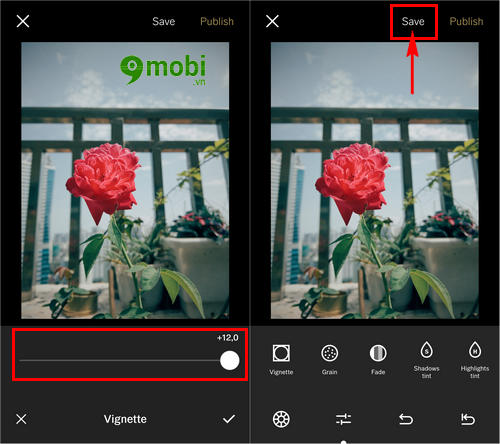
Sau khi đã thực hiện chỉnh sửa, sử dụng VSCO trên điện thoại vừa ý, chúng ta ấn chọn biểu tượng Save ở góc trên tay phải màn hình.
Bước 9 : Ngay lập tức bức ảnh ở bộ sưu tập sẽ được thay thế bằng hình ảnh chúng ta vừa chính sửa, để lưu lại bức hình này lên bộ nhớ thiết bị chúng ta ấn chọn vào hình ảnh .
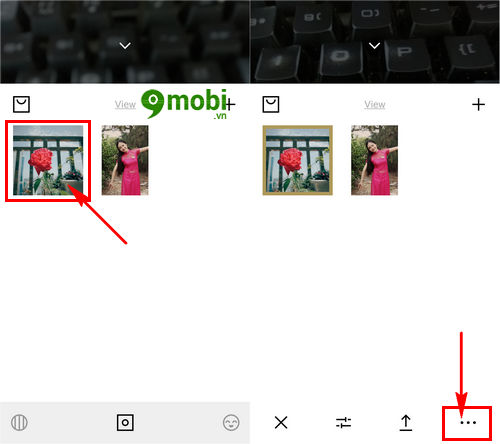
Sau đó sẽ có một biểu mẫu xuất hiện dưới màn hình, ấn chọn biểu tượng 3 dấu chấm như hình trên.
Bước 10 : Tiếp đó sẽ có một biểu mẫu tùy chỉnh để người dùng lựa chọn, ấn chọn Save to Gallery để lưu hình ảnh vào bộ sưu tập thiết bị.

Ngay lập tức quá trình này sẽ được bắt đầu.
Bước 11 : Hãy cùng friend.com.vn xem lại thành quả trước vào sau khi sử dụng VSCO trên điện thoại Android, iPhone để chỉnh sửa ảnh nhé.
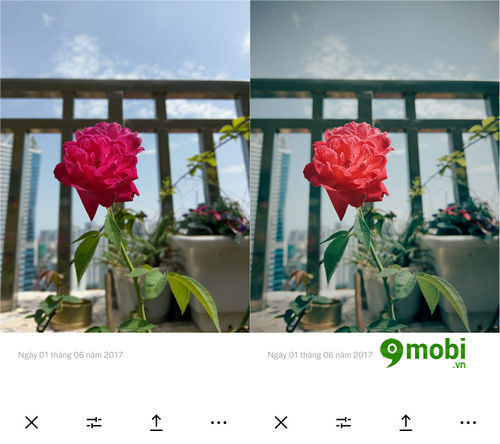
Trên đây là bài viết hướng dẫn các bạn cách sử dụng VSCO trên điện thoại Android, iPhone một trong những ứng dụng chỉnh sửa ảnh được nhiều người ưa thích hiện nay để tô điểm cho các bức ảnh đẹp của bạn trở nên bắt mắt và độc đáo hơn.
- Share CrocoBlock key trọn đời Download Crocoblock Free
- Cung cấp tài khoản nghe nhạc đỉnh cao Tidal Hifi – chất lượng âm thanh Master cho anh em mê nhạc.
- Đài Cassette Sony Nhật Bãi T03/2022, Tiết Kiệm Hơn 30%
- Tính năng đồng bộ ‘xuyên suốt’ giữa các thiết bị Apple dùng như thế nào? Thủ thuật
- Cách rời khỏi nhóm trên Facebook hàng loạt | Lucid Gen
- Copy ảnh, Video từ iPhone/iPad vào máy tính không cần iTunes
- Thủ tục sang tên xe máy cùng tỉnh (Quy trình cập nhật 2022)
Bài viết cùng chủ đề:
-
Printer | Máy in | Mua máy in | HP M404DN (W1A53A)
-
5 cách tra cứu, tìm tên và địa chỉ qua số điện thoại nhanh chóng
-
Công Cụ SEO Buzzsumo Là Gì? Cách Mua Tài Khoản Buzzsumo Giá Rẻ • AEDIGI
-
Cách giới hạn băng thông wifi trên router Tplink Totolink Tenda
-
Sự Thật Kinh Sợ Về Chiếc Vòng Ximen
-
Nên sử dụng bản Windows 10 nào? Home/Pro/Enter hay Edu
-
"Kích hoạt nhanh tay – Mê say nhận quà" cùng ứng dụng Agribank E-Mobile Banking
-
Cách gõ tiếng Việt trong ProShow Producer – Download.vn
-
Câu điều kiện trong câu tường thuật
-
Phân biệt các loại vạch kẻ đường và ý nghĩa của chúng để tránh bị phạt oan | anycar.vn
-
Gỡ bỏ các ứng dụng tự khởi động cùng Windows 7
-
Cách xem, xóa lịch sử duyệt web trên Google Chrome đơn giản
-
PCI Driver là gì? Update driver PCI Simple Communications Controller n
-
Sửa lỗi cách chữ trong Word cho mọi phiên bản 100% thành công…
-
Cách reset modem wifi TP link, thiết lập lại modem TP Link
-
Thao tác với vùng chọn trong Photoshop căn bản




